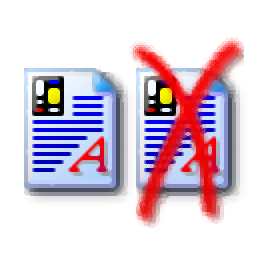
oublekiller pro
v2.1.0.104 汉化版- 软件大小:1.00 MB
- 更新日期:2019-08-23 08:50
- 软件语言:简体中文
- 软件类别:卸载清除
- 软件授权:免费版
- 软件官网:待审核
- 适用平台:WinXP, Win7, Win8, Win10, WinAll
- 软件厂商:

软件介绍 人气软件 下载地址
DoubleKiller Pro是一款重复文件删除工具,该程序主要针对计算机中的重复文件进行扫描、查找、识别,然后将重复的文件删除;新版本具有卓越的性能,更高的灵活性和新功能,其附加功能包括,多语言界面:通过可免费下载的语言文件,可以将完整的界面翻译成另一种语言;提供四种高级比较选项,用户可以选择仅比较文件名或内容的特定部分,以允许指定的文件大小或日期容差,或执行每字节字节比较而不是CRC32;改进的文件夹选择:可以从扫描中排除目录或暂时禁用;所谓的新文件夹和库文件夹之间的区别允许快速地将少量未知文件与大型集合进行比较;结果列表可以逐对分类或按任何标准重新分组;支持自动标记要删除的集合中最旧或最小的文件;提供一个新按钮“按条件”检查,可以根据文件名掩码,路径掩码,文件大小或日期范围等条件检查或取消选中文件;强大又实用,需要的用户可以下载体验
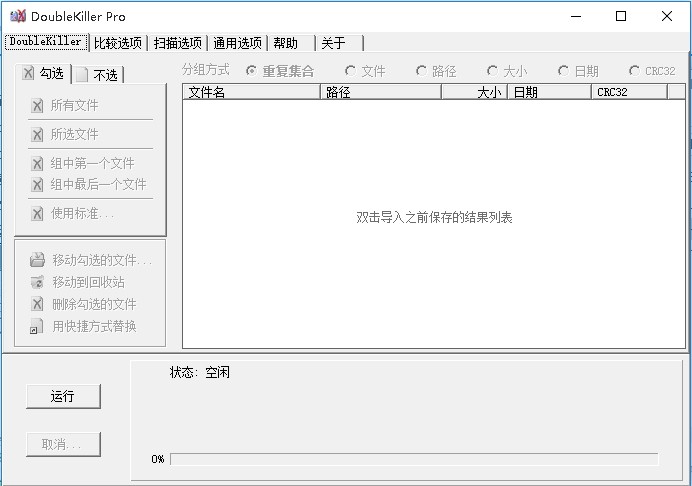
软件功能
1、支持排除指定类型的文件,防止删除一些配置文件和系统文件
2、支持仅扫描指定类型的文件,扫描速度更快
3、支持忽略只读文件、隐藏文件、系统文件和存档文件
4、发现重复文件可以选择移动备份或者直接删除
软件特色
1、绿色免安装,使用不会给系统添加额外的垃圾文件
2、能够根据特征码发现重复文件,比如一个软件下载了数次
3、智能CRC32比对,只对大小相同的文件计算
4、除了将已检查的文件移动到指定的文件夹或直接删除它们之外,您还可以将它们移动到Windows的回收站中
5、从中可以轻松地将它们还原到原始位置,或者通过指向其余文件的快捷方式替换重复项
6、删除重复文件时已完全清空的目录可以自动删除
7、您可以随时保存结果列表,然后继续或查看您的工作
安装说明
1、需要的用户可以点击本网站提供的下载路径下载得到对应的程序安装包
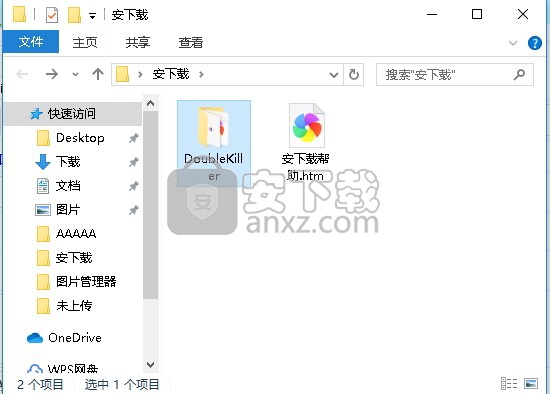
2、通过解压功能将压缩包打开,打开文件后可以看到运行的必要文件有很多
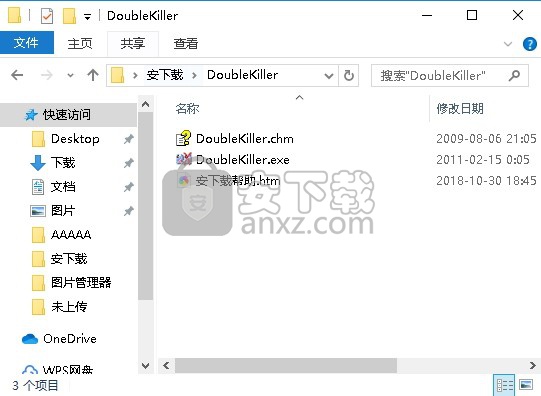
3、找到主程序,双击主程序即可将程序打开
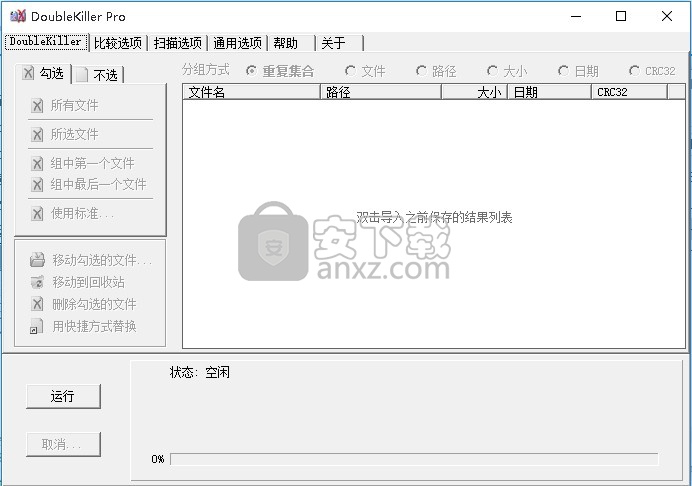
使用说明
选择要删除的文件
“DoubleKiller”页面上的结果列表显示扫描期间找到的所有重复文件。每隔一组相同的文件,文件图标和背景颜色在暗和亮之间变化,因此您可以轻松区分哪些文件属于重复集。您可以双击条目以打开,播放或执行相应的文件。通过右键单击一个条目,将显示其弹出菜单,除其他选项外,还允许打开相应的目录。状态标签始终显示当前检查的文件数以及文件总大小。有多种方法可以选择要删除的文件:
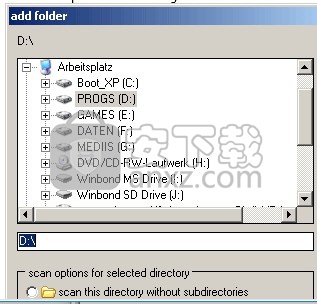
一种方法是完全手动完成。这需要更长时间,但可以最好地控制将删除或移动的文件。您可以通过单击条目左侧的图标来检查单个文件。图标中将出现一个十字,表示该文件已标记为要删除。您还可以使用键盘,使用向上和向下按钮在列表中移动,并使用空格键切换复选标记。您甚至可以通过使用鼠标选择多个条目并使用空格键来检查或取消选中它们来组合两个输入设备。
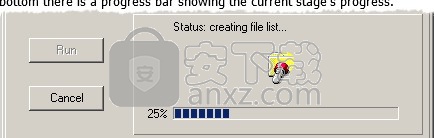
标记要删除的文件的另一种方法是使用结果列表左侧的按钮:
[检查所有文件]检查列表中的所有文件
[取消选中所有文件]取消选中列表中的所有文件
[检查所选文件]检查当前选中的所有文件(通过单击条目,而不是其图标)
[取消选中所选文件]取消选中当前所选的所有文件
[检查第一个欺骗]检查一对中的第一个文件,三个中的前两个等。

[检查最后的欺骗]检查一对的最后一个文件,三个等的最后两个
最有用的按钮可能是“先检查”和“检查最后”按钮。使用这些按钮中的任何一个,除了每个集合中的一个文件外都标记为删除。但是,您对重复集的哪个文件没有太大影响,但重复集始终遵循相同的路径顺序,因此未删除的所有文件将主要保留在相同的目录中。
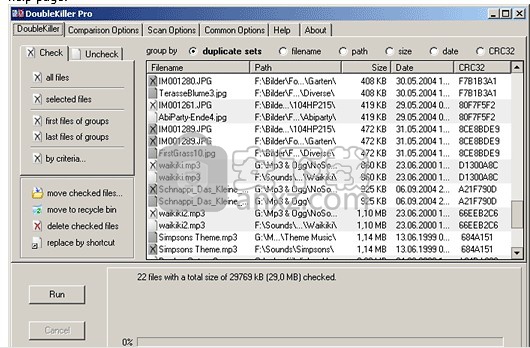
结果可以按用于确定文件是否相同的任何标准进行排序。因此,如果您使用默认选项进行扫描,则可以通过单击“大小”或“CRC32”列标题对结果进行排序。单击相同的字段两次将还原排序顺序。
DoubleKiller Pro为您提供更多灵活性,例如您可以按任何标准逐对对结果进行排序。结合“先检查”和“检查最后”按钮,您可以使用此按钮自动检查重复集的最旧或最小文件。另一个功能是重新组合结果列表。你可以,例如按路径重新组合列表以获取同一目录中的文件集而不是重复项集,这对于删除特定文件夹中的文件等任务非常有用。此外,还有一个“按标准检查”按钮,可以根据文件的大小,名称,文件夹或日期自动检查/取消选中文件。
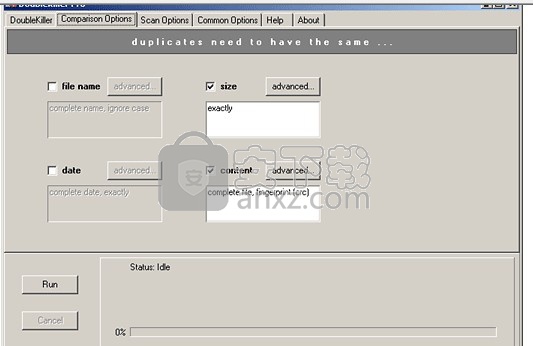
删除或移动文件
如果您选中了要删除的文件,则有两个选项:删除它们或将它们移动到备份文件夹。建议先移动文件,只有在确定您或任何已安装的软件都不再需要任何文件时才删除它们。
如果您决定删除它们,请单击[删除已检查的文件]。将出现一个对话框,其中显示有关已检查文件的一些信息,并询问您是否确实要继续。如果你意识到一旦删除文件就无法恢复(除了一些恢复工具,如果你很幸运)并仍想继续,请点击[是]并观看文件进入天堂某处的大位桶。
如果您想要移动文件,请单击[移动已检查的文件...]。确认对话框后,您可以选择将所有已检查文件移动到的文件夹。也可以通过在编辑框中输入不存在的文件夹或单击窗口左下角的按钮(可能在您的系统上不可用),在此对话框中创建新文件夹。文件的目录结构将完全保留。示例:如果选择“D:\ backup”作为目标文件夹,则名为“F:\ foo \ somefile.dat”的文件将移动到“D:\ backup \ F \ foo \ somefile.dat”。选择文件夹后,您可以查看要移动到新家的文件。
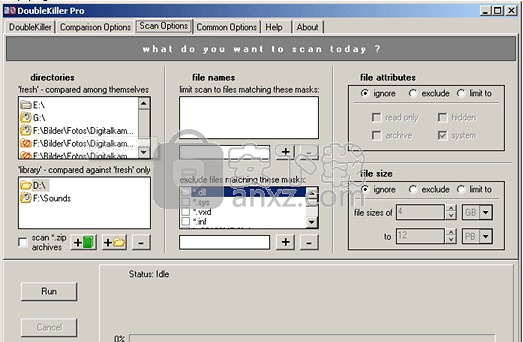
DoubleKiller Pro还允许将文件移动到Windows的回收站中,从中可以轻松地将文件还原到原始位置,或者使用指向其余文件的快捷方式替换删除的重复项。
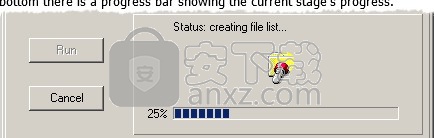
导出结果列表
您可以将完整的结果列表或部分导出到制表符分隔的文本文件中,该文件不仅可以被人阅读,还可以导入到您喜欢的电子表格应用程序(如OpenOffice.org Calc或Microsoft Excel)中。这些行的格式如下:
10一些file.dat G:\ Foo \ Bar \ 21730 2001-02-14 15:48:26 DC0F328B
第一个数字可以是1或0,表示条目是否有明亮或黑暗的图标,您可以通过该图标区分重复的集合。第二个数字也可以是1或0,并指示条目是已选中还是未选中。由制表符分隔文件名,路径,字节大小,本地格式的日期和时间以及CRC32校验和(仅在执行CRC32比较时才包括后者)。
要导出完整的结果列表,请右键单击任何条目,然后选择“导出所有条目...”。您将看到一个对话框,询问您保存文件的位置。
要仅导出列表的一部分,请先选择要导出的条目。通过按住CTRL键并单击它们可以选择多个条目,通过单击范围中的第一个条目,按住SHIFT键并单击最后一个条目,可以选择一系列条目。选择了您感兴趣的所有条目后,右键单击任何所选条目,然后选择“导出所选条目...”。您也可以选择“复制所选条目”将它们复制到剪贴板中,而不是将它们保存到文件中。
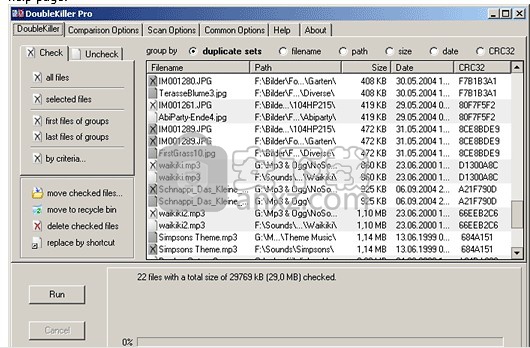
无法将结果列表导入DoubleKiller,但在DoubleKiller Pro中,可以将结果列表导出为二进制格式,可以随时重新加载,以便您以后继续或查看您的工作。
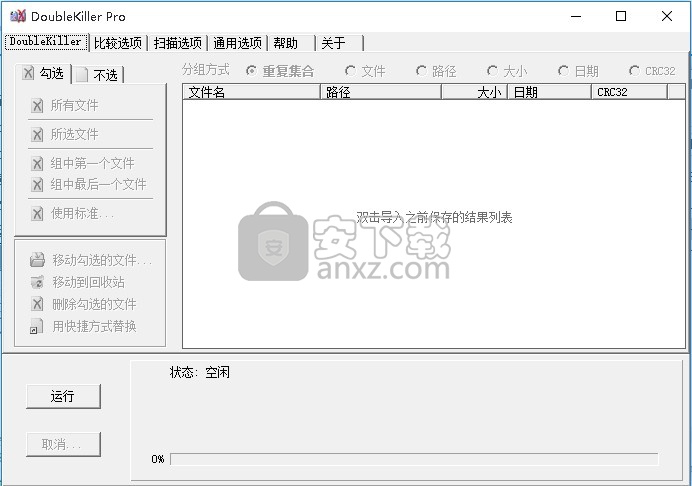
卸载
如果您选择在注册表中存储DoubleKiller的设置,您可以通过关闭DoubleKiller,打开控制面板 - >软件并启动DoubleKiller卸载条目来卸载它。在任何情况下,您都可以通过执行以下步骤手动卸载DoubleKiller:
启动DoubleKiller,切换到“选项”页面。
在右下角有一个复选框“在注册表中保存设置”。如果选中此复选框,请单击[从注册表中删除设置]按钮。如果没有检查,DoubleKiller从未向注册表写任何东西,所以没有必要整理。
关闭DoubleKiller。
删除“DoubleKiller.exe”,你就完成了。
人气软件
-

软件卸载工具 Uninstall Tool 4.26 MB
/简体中文 -

Autodesk官方卸载工具 0.17 MB
/简体中文 -

IObit Uninstaller Pro 27.4 MB
/简体中文 -

Adobe清理工具 5.63 MB
/简体中文 -

AUTO Uninstaller(AutoDesk卸载工具) 732 MB
/简体中文 -

MSI清理工具(Windows Install Clean Up) 0.14 MB
/简体中文 -

Clean Master(电脑清理软件) 21.45 MB
/简体中文 -

IObit Uninstaller 9 (电脑程序卸载工具) 20.88 MB
/简体中文 -

Advanced System Optimizer 16.2 MB
/简体中文 -

Adobe Creative Cloud Cleaner Tool(Adobe软件清理工具) 8.25 MB
/英文


 SoftCnKiller(流氓软件清理工具) v2.80
SoftCnKiller(流氓软件清理工具) v2.80  office卸载工具(microsoft fix it) v3.5.0.41 官方版
office卸载工具(microsoft fix it) v3.5.0.41 官方版  Wise Registry Cleaner Pro(清理垃圾器) v10.2.5 绿色版
Wise Registry Cleaner Pro(清理垃圾器) v10.2.5 绿色版  WashAndGo 2020(文件彻底清理工具) 附带安装教程
WashAndGo 2020(文件彻底清理工具) 附带安装教程  pc cleaner platinum(垃圾清理) v7.3.0.6 中文
pc cleaner platinum(垃圾清理) v7.3.0.6 中文  advanced pc cleanup(电脑清理软件) v1.0.0
advanced pc cleanup(电脑清理软件) v1.0.0  AweEraser(数据擦除工具) v3.3 免费版
AweEraser(数据擦除工具) v3.3 免费版  Your Uninstaller Pro(卸载清除软件) v7.5 免费版
Your Uninstaller Pro(卸载清除软件) v7.5 免费版 




